Chaw ua haujlwm yog qhov chaw nyiam tshaj plaws ntawm cov haujlwm pabcuam tsim khoom hauv ntiaj teb. Qhov no txhais tau tias koj yuav pom cov ntaub ntawv hauv Office nyob rau qee lub sijhawm thaum ua haujlwm hauv computer. Yog tias koj xav tau qhib, kho, lossis tsim Chaw Haujlwm cov ntaub ntawv, tab sis koj tsis xav them nyiaj rau txoj haujlwm, muaj ntau txoj hauv kev los ua raws. Koj tuaj yeem siv cov ntawv sim ua kom nkag tau mus rau txhua qhov haujlwm hauv ib lub hlis. Koj kuj tseem tuaj yeem siv Office dawb lub vev xaib thov los tsim thiab kho cov ntaub ntawv hauv is taws nem. Ib qho ntxiv, muaj ntau daim ntawv thov dawb hauv Office muaj rau cov khoom siv mobile, thiab koj tseem tuaj yeem siv lwm txoj haujlwm uas tseem txhawb nqa Office cov ntaub ntawv.
Kauj ruam
Txoj Kev 1 ntawm 4: Tau Txais Kev Sim Ua Haujlwm ntawm Chaw Haujlwm
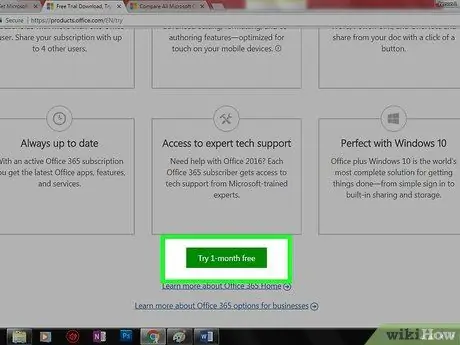
Kauj Ruam 1. Siv qhov kev sim ntawm Office 365 rau ib hlis
Koj tuaj yeem siv Office dawb rau ib hlis los ntawm rub tawm cov ntawv sim. Cov pob rub tawm no suav nrog Chaw Haujlwm 2016 cov ntawv ntawm Microsoft Word, Excel, PowerPoint, Outlook, thiab lwm yam haujlwm hauv Office. Chaw Ua Haujlwm 365 tsuas yog ib qho ntawm Chaw Ua Haujlwm muaj nyob hauv kev sim dawb.
Txhawm rau siv cov ntawv sim, koj yuav tsum tau sau npe thiab nkag mus siv cov ntaub ntawv credit card tau siv tau, tab sis koj yuav tsis raug them nqi kom txog rau thaum pib lub hlis thib ob. Los ntawm kev tshem tawm ua ntej qhov kawg ntawm thawj lub hlis, koj yuav tsis raug them nqi dab tsi thiab tuaj yeem siv cov ntawv sim rau thawj lub hlis tag nrho

Kauj Ruam 2. Mus ntsib Office qhov chaw sim version
Koj tuaj yeem rub tawm qhov kev sim ntawm qhov program los ntawm lub chaw ua haujlwm raug cai lub vev xaib. Mus rau cov khoom lag luam.office.com/try txhawm rau nkag mus rau nplooj ntawv sim version.
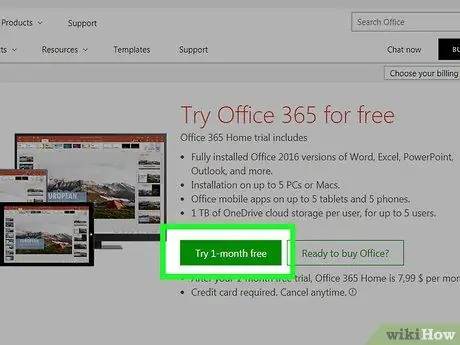
Kauj Ruam 3. Nyem rau “Sim 1-hlis pub dawb” khawm muab
Tom qab ntawd, txheej txheem sau npe yuav pib.
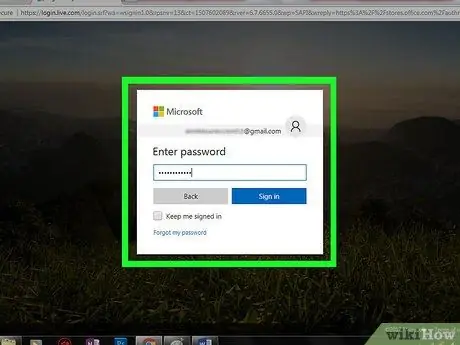
Kauj Ruam 4. Nkag mus nrog Microsoft tus lej nyiaj, lossis tsim ib qho tshiab
Koj yuav raug hais kom nkag mus nrog Microsoft tus account. Koj tuaj yeem siv email chaw nyob, Hotmail, Live.com, lossis Outlook.com txhawm rau nkag mus, lossis koj tuaj yeem tsim tus as khauj tshiab dawb. Txhawm rau rub tawm thiab siv cov ntawv sim, koj yuav tsum xub tsim ib tus as khauj.
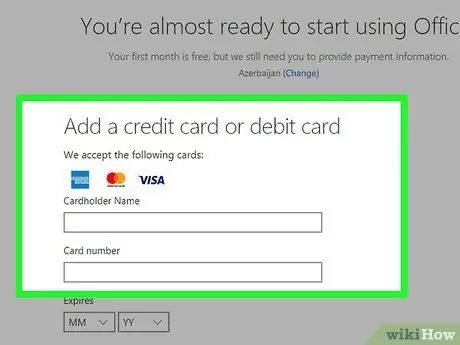
Kauj Ruam 5. Sau cov ntaub ntawv siv credit card siv tau
Koj yuav tsum tau nkag mus rau koj cov ntaub ntawv qiv nyiaj lossis daim debit card kom pib qhov kev sim. Koj yuav tsis raug them tam sim, tab sis tus nqi Office 365 txhua hli yuav raug them yog tias koj tsis thim koj qhov kev sim ua ntej hnub tas sij hawm.
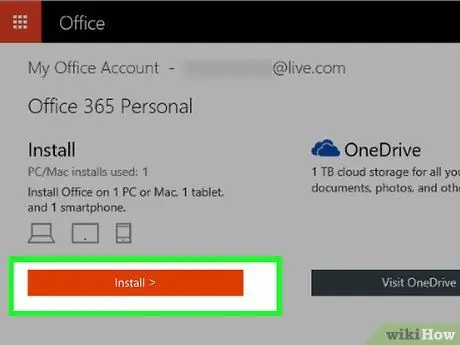
Kauj Ruam 6. Rub tawm Office 365 cov ntaub ntawv teeb tsa
Thaum koj tau tsim koj tus as khauj thiab nkag mus rau koj cov ntaub ntawv credit card, koj yuav raug muab txuas rau rub tawm Chaw Haujlwm 365 cov ntaub ntawv teeb tsa. Cov ntaub ntawv nws tus kheej yog me me heev thiab rub tawm tsuas yog siv sijhawm ib pliag.
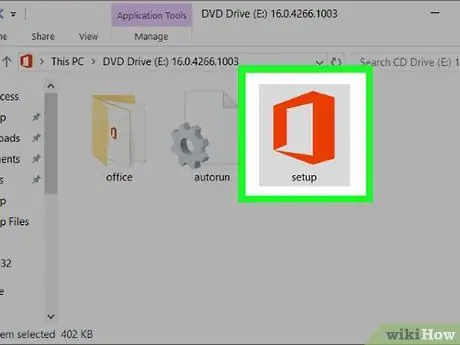
Kauj Ruam 7. Khiav cov ntaub ntawv tom qab rub tawm tiav
Thaum cov ntawv rub tawm, khiav cov ntawv kom pib rub tawm thiab teeb tsa Chaw Haujlwm cov haujlwm. Koj yuav raug nug kom rov nkag koj tus lej Microsoft ua ntej rub tawm mus.
- Thaum lub sijhawm teeb tsa, koj yuav raug nug kom xaiv Chaw Haujlwm cov khoom koj xav teeb tsa. Koj tuaj yeem txuag sijhawm thiab qhov chaw hard disk los ntawm kev xaiv cov haujlwm uas koj yuav tsis siv. Yog tias koj xav tau nws, koj tuaj yeem txuas nws rov qab tom qab.
- Cov txheej txheem teeb tsa yuav siv sijhawm tseem ceeb, tshwj xeeb tshaj yog tias koj muaj internet txuas qeeb.
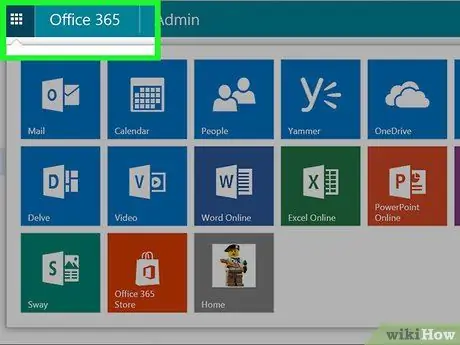
Kauj Ruam 8. Khiav qhov program Office uas tau teeb tsa
Koj tuaj yeem pom cov program Office tam sim no teeb tsa hauv "Pib" ntawv qhia zaub mov. Tom qab ntawd, koj tuaj yeem siv tag nrho cov yam ntxwv ntawm txoj haujlwm thaum lub sijhawm sim.
Txoj Kev 2 ntawm 4: Siv Chaw Ua Haujlwm Dawb Web Apps
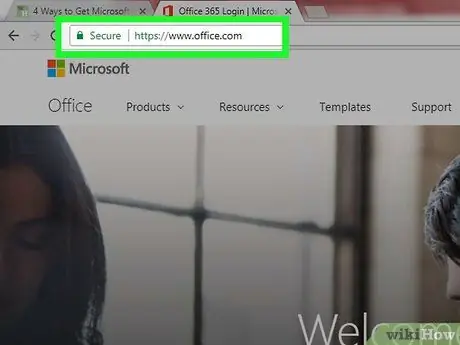
Kauj Ruam 1. Mus ntsib Chaw Haujlwm lub vev xaib
Microsoft muaj cov haujlwm xws li Lo Lus, Excel, PowerPoint, thiab lwm yam haujlwm kom nkag tau hauv internet dawb. Thaum nws tsis muaj zog npaum li lub desktop version, koj tseem tuaj yeem ua txhua yam koj xav tau yam tsis tas yuav teeb tsa cov program hauv koj lub computer lossis them dab tsi. Mus ntsib office.com kom pom cov ntawv thov Office lub vev xaib muaj.
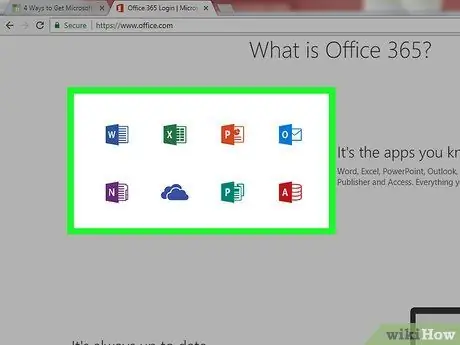
Kauj ruam 2. Nyem rau Office program uas koj xav khiav
Koj tuaj yeem pom qee qhov kev pabcuam muaj los ntawm swiping los ntawm Lub Chaw Haujlwm nplooj ntawv nplooj ntawv. Tom qab ntawd, nyem rau daim ntawv thov uas koj xav khiav.
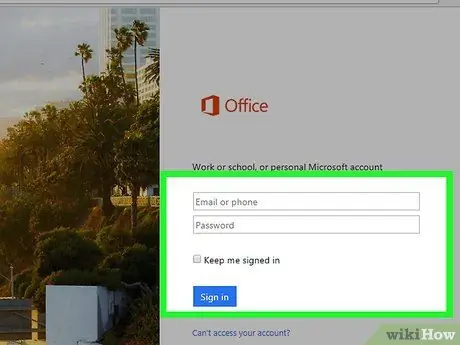
Kauj Ruam 3. Nkag mus nrog Microsoft tus lej nyiaj
Koj yuav tsum tau kos npe rau hauv tus as khauj Microsoft tus kheej lossis tus lej ua haujlwm lossis tsev kawm ntawv. Thaum nkag mus, koj tuaj yeem pib siv qhov program uas tau xaiv. Yog tias koj tsis muaj Microsoft account, koj tuaj yeem tsim ib qho dawb. Thaum koj tus as khauj raug tsim, koj yuav tau txais 5GB ntawm OneDrive qhov chaw cia kom khaws koj cov ntaub ntawv thiab nkag tau rau hauv txhua lub khoos phis tawj lossis khoom siv.
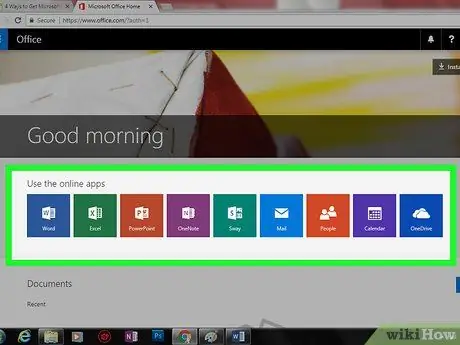
Kauj Ruam 4. Siv qhov program xaiv
Cov txheej txheem ntawm Chaw Haujlwm web apps zoo ib yam li lub desktop version. Siv cov tab nyob rau sab saum toj ntawm lub vijtsam kom txav los ntawm ib qho kev xaiv hloov mus rau lwm qhov. Koj kuj tseem yuav pom tias qee cov yam ntxwv ploj lossis tsawg. Txhawm rau nkag mus rau cov yam ntxwv zoo dua, koj yuav xav tau lub desktop version ntawm Office program. Mus ntsib Microsoft nplooj ntawv txhawb nqa no kom ua tiav cov npe sib txawv ntawm lub vev xaib thiab lub desktop version ntawm Microsoft Word.
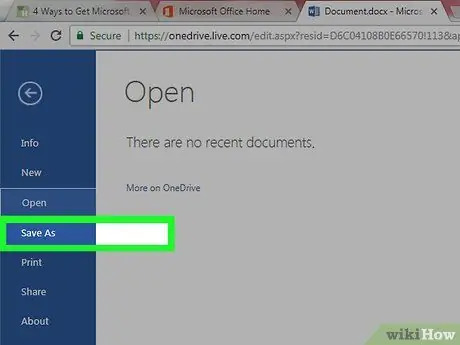
Kauj Ruam 5. Txuag koj daim ntawv
Lub Chaw Haujlwm lub vev xaib tsis muab qhov pib ua haujlwm zoo yog li ua kom ntseeg tau tias koj khaws koj cov ntaub ntawv ntawm tus kheej ib zaug. Koj tuaj yeem txuag cov ntaub ntawv los ntawm txhaj rau "File" tab thiab xaiv "Save As".
- Thaum koj khaws cov ntaub ntawv, nws yuav raug cawm hauv OneDrive qhov chaw khaws khoom.
- Koj tseem tuaj yeem xaiv rub tawm cov ntawv mus rau koj lub khoos phis tawj ntawm "Save As" menu. Muaj ntau hom kev xaiv muaj, suav nrog PDF thiab lwm yam qhib hom.
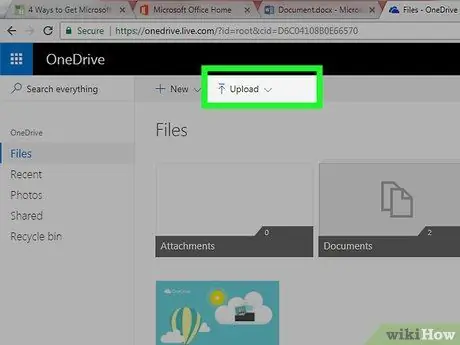
Kauj Ruam 6. Muab koj daim ntawv tso rau hauv OneDrive qhov chaw cia kom qhib nws ntawm Office lub web app
Yog tias koj tau txais Daim Ntawv Chaw Haujlwm los ntawm ib tus neeg, koj tuaj yeem qhib nws ntawm lub vev xaib app los ntawm thawj zaug rub nws mus rau koj qhov chaw OneDrive.
- Mus ntsib onedrive.live.com hauv qhov browser. Koj tseem tuaj yeem siv OneDrive app yog tias koj nyob ntawm lub xov tooj ntawm tes.
- Luag thiab xa koj cov ntaub ntawv mus rau lub qhov rai browser kom rub lawv mus rau OneDrive qhov chaw khaws khoom. Kev xa cov ntawv me me tsuas yog siv sijhawm me ntsis, tab sis xa cov ntawv loj xws li PowerPoint nthuav qhia tuaj yeem siv sijhawm ntev dua.
- Nyem rau daim ntawv theej tawm ntawm OneDrive qhib nws hauv Office lub vev xaib app. Tom qab ntawd, koj tuaj yeem saib thiab kho cov ntaub ntawv (yog tias daim ntawv tsis raug tiv thaiv).
Txoj Kev 3 ntawm 4: Siv Mobile Version of Office Apps
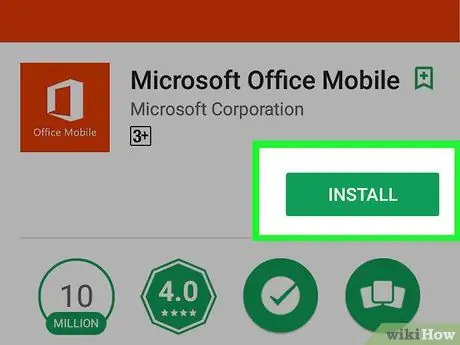
Kauj Ruam 1. Rub lub Office mobile app rau koj li iOS lossis Android ntaus ntawv
Microsoft muab cov ntawv thov Office dawb muaj rau Android thiab iOS pab kiag li lawm. Koj tuaj yeem rub nws los ntawm Google Play Store lossis los ntawm Apple App Store. Cov dawb version ntawm daim ntawv thov no muab cov ntawv yooj yim kho thiab tsim cov yam ntxwv. Yog tias koj tso npe rau Chaw Ua Haujlwm 365, koj tuaj yeem nkag mus tau ntau dua thiab ntau yam ntxiv.
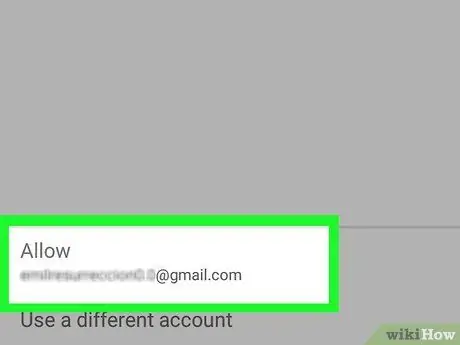
Kauj Ruam 2. Tso cai rau Office apps nkag mus rau qhov chaw cia khoom
Thaum lub app tau khiav thawj zaug, koj yuav raug nug kom tso cai kom lub app tuaj yeem nkag mus rau qhov chaw cia khoom. Tso cai nkag mus kom koj tuaj yeem txuag tau yooj yim thiab qhib cov ntaub ntawv.
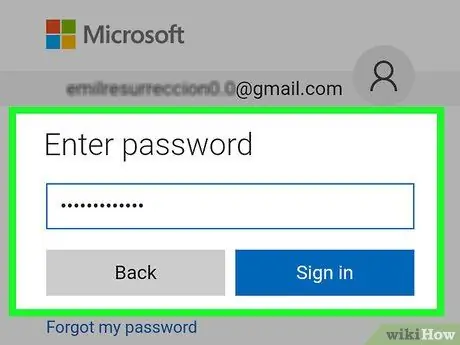
Kauj Ruam 3. Nkag mus nrog Microsoft tus account txhawm rau txuas nrog OneDrive
Koj yuav raug hais kom nkag mus nrog Microsoft tus account thaum koj xub pib siv lub app. Thaum koj tuaj yeem hla qhov no, nkag mus rau hauv koj tus as khauj lossis tsim ib qho tshiab yuav muab rau koj 5GB ntawm OneDrive qhov chaw cia khoom thiab tuaj yeem ua cov ntaub ntawv Chaw Haujlwm los ntawm ib lub cuab yeej mus rau lwm qhov.
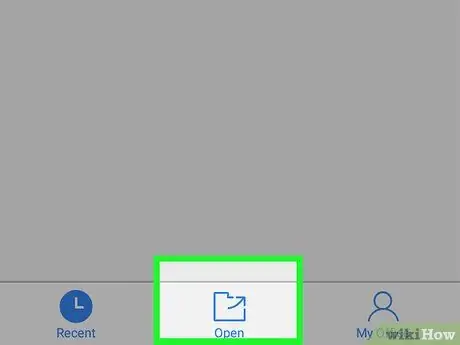
Kauj Ruam 4. Kov "Qhib" qhib cov ntaub ntawv los ntawm ntau cov npe
Koj tuaj yeem qhib cov ntaub ntawv uas tau rub tawm rau koj lub cuab yeej, cov ntaub ntawv khaws cia hauv Google Drive lossis Dropbox, cov ntaub ntawv khaws cia ntawm OneDrive, thiab ntau dua. Daim ntawv thov Chaw Haujlwm no txhawb txhua hom kev ua raws (piv txwv li Lo Lus thov tuaj yeem qhib cov ntaub ntawv hauv DOC, DOCX, thiab TXT).
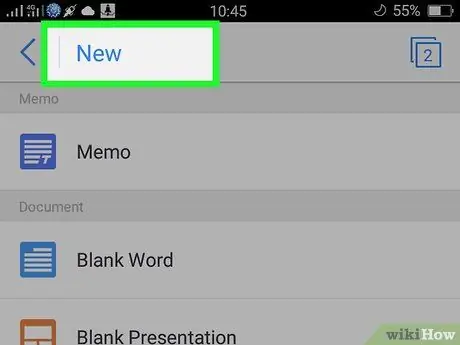
Kauj Ruam 5. Kov “Tshiab” los tsim daim ntawv tshiab
Nyob rau sab saum toj ntawm "Tshiab" screen, koj tuaj yeem pom cov ntawv qhia zaub mov txhawm rau txheeb xyuas qhov twg los tsim lossis khaws cov ntawv. Yog tias koj tau kos npe rau hauv Microsoft account, koj OneDrive tus kheej cov npe yuav yog qhov chaw cia cia. Koj tseem tuaj yeem khaws cov ntaub ntawv ntawm koj lub cuab yeej.
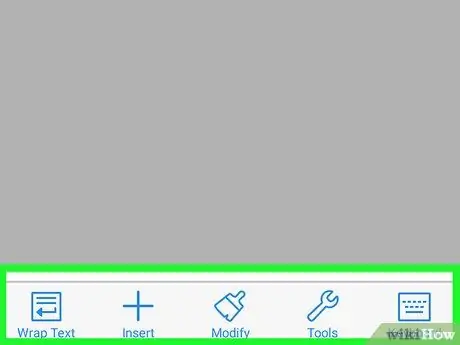
Kauj Ruam 6. Siv cov nyees khawm nyob rau sab saum toj ntawm lub vijtsam txhawm rau nkag mus rau cov cuab yeej ua qauv
Thaum lub pob "A" nrog tus xaum cim lub cim tau nias, kab ntawv yuav tshwm ntawm qhov screen. Koj tuaj yeem xaiv cov cuab yeej kho yooj yim thiab kev tsim tawm los ntawm cov chaw ua haujlwm paub tab ntawm lub bar. Kov lub pob "Tsev" kom pom cov tab sib txawv uas koj tuaj yeem nkag mus. Koj tseem tuaj yeem so qhov bar nce thiab nqis kom pom txhua qhov kev xaiv muaj.
Thaum cov keyboard qhib rau ntawm lub vijtsam, koj tuaj yeem xaub lub bar saum nws sab laug thiab sab xis kom pom cov cuab yeej siv tau sai
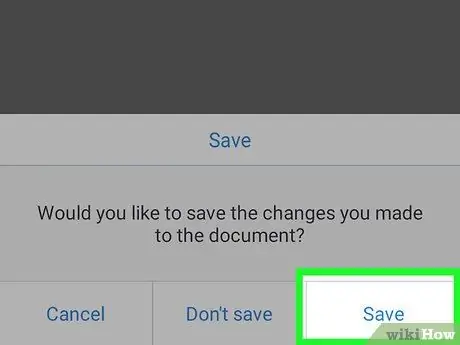
Kauj Ruam 7. Kov lub pob "Txuag" kom txuag tau daim ntawv
Koj daim ntawv yuav raug khaws cia rau qee lub sijhawm, tab sis koj tuaj yeem kov lub pob "Txuag" uas zoo li khaws cov ntawv tam sim. Koj tseem tuaj yeem kov lub pob ntawv qhia zaub mov nyob rau sab laug sab laug ntawm qhov screen thiab xaiv "Txuag" thaum twg koj xav tau.
Txoj Kev 4 ntawm 4: Siv Lwm Txoj Haujlwm
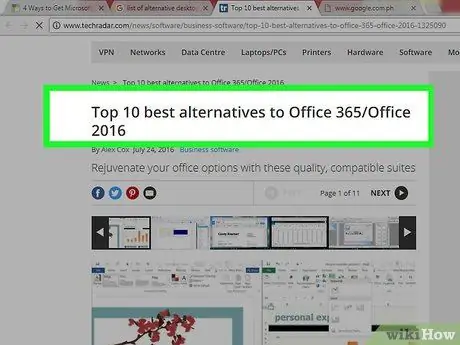
Kauj Ruam 1. Tshawb nrhiav seb lub khoos phis tawj hloov chaw haujlwm muaj dab tsi
Muaj lwm txoj haujlwm uas muab yuav luag txhua yam ntawm cov yam ntxwv uas muaj nyob hauv Chaw Haujlwm (qee qhov haujlwm tau muab cov yam ntxwv uas tsis muaj nyob hauv Chaw Haujlwm). Cov haujlwm no tuaj yeem qhib thiab kho cov ntaub ntawv hauv Chaw Haujlwm, nrog rau ntau yam ntawm lwm hom qhib. Qee qhov kev pabcuam tsim khoom nrov tshaj plaws yog FreeOffice, OpenOffice, thiab LibreOffice.
FreeOffice yog qhov kev xaiv yooj yim tshaj plaws ntawm cov program los siv, thaum OpenOffice thiab LibreOffice yog cov khoos phis tawj ntau dua. Yog tias koj paub nrog Office interface, sim siv FreeOffice lossis LibreOffice
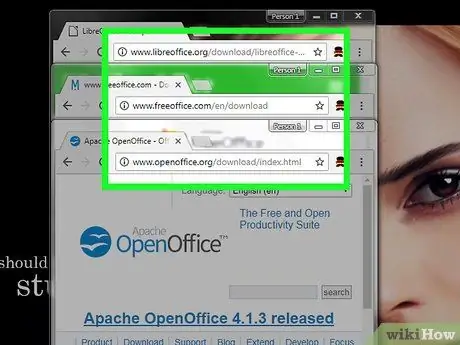
Kauj ruam 2. Rub tawm qhov program
Thaum koj tau xaiv koj, koj tuaj yeem rub tawm cov ntawv teeb tsa rau qhov program. Mus ntsib cov chaw hauv qab no txhawm rau rub tawm cov ntawv teeb tsa rau qhov program xav tau:
- LibreOffice: libreoffice.org/download/libreoffice-fresh/
- FreeOffice: freeoffice.com/en/download
- OpenOffice: openoffice.org/download/index.html
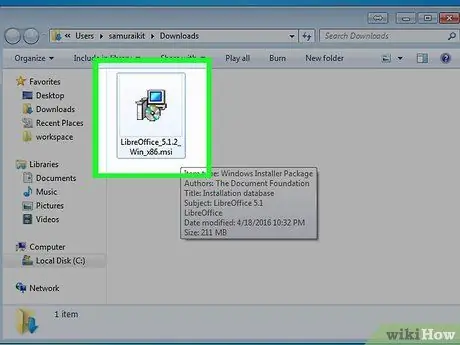
Kauj Ruam 3. Khiav cov ntaub ntawv teeb tsa
Koj tuaj yeem xaiv ib qho program twg koj xav teeb tsa. Los ntawm kev xaiv tsuas yog cov phiaj xwm siv, koj tuaj yeem txiav lub sijhawm teeb tsa thiab txuag chaw cia.
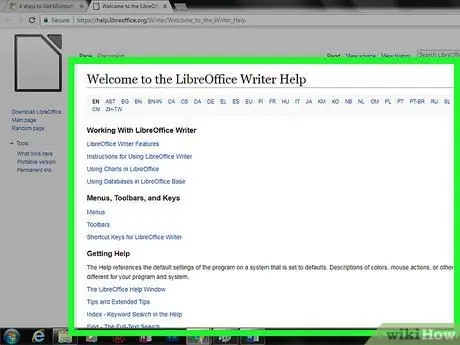
Kauj Ruam 4. Paub koj tus kheej nrog txoj haujlwm tshiab
Txhua txoj hauv kev uas tau hais los saum no muaj qhov sib txawv thiab 'tus yam ntxwv', thiab tau ua tiav nrog cov yam ntxwv. Yog li, koj yuav kawm me ntsis txog nws kev siv, tshwj xeeb tshaj yog tias koj paub siv Office. Cov yam ntxwv yooj yim feem ntau siv tau yooj yim, thiab koj tuaj yeem nrhiav cov lus qhia rau ua cov haujlwm nyuaj dua hauv YouTube lossis ntawm no ntawm wikiHow.
- Txheeb xyuas tsab xov xwm yuav siv OpenOffice.org Tus Kws Sau Ntawv li cas rau cov ntaub ntawv ntau ntxiv txog Tus Kws Sau Ntawv, lwm txoj hauv kev Microsoft Word program muab los ntawm OpenOffice.
- Saib rau kab lus yuav siv LibreOffice li cas rau kev paub kom koj paub nrog LibreOffice cov txheej txheem kho cov lus.
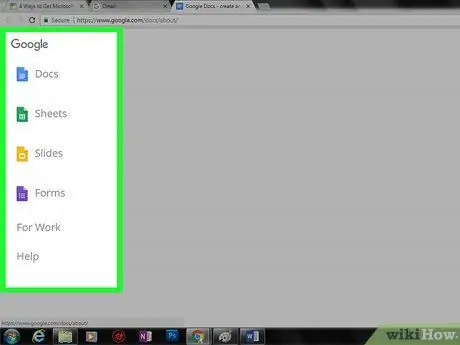
Kauj Ruam 5. Sim siv lwm txoj haujlwm raws qhov digital server (huab-raws)
Raws li cov cuab yeej online tau nce zuj zus ntxiv, qhov xav tau los teeb tsa cov kev pabcuam tsim khoom ntawm cov khoos phis tawj tau poob qis. Ntxiv nrog rau Chaw Haujlwm web daim ntawv thov piav qhia ua ntej, muaj ntau qhov digital server-based productivity txhawb nqa cov haujlwm uas tuaj yeem siv tau. Txhua yam ntawm cov kev pabcuam no tso cai rau koj rub tawm thiab kho cov ntaub ntawv hauv Office.
- Google Docs yog qhov kev nyiam tshaj plaws ntawm cov neeg rau zaub mov raws cov kev pabcuam. Koj tuaj yeem tsim thiab kho cov ntaub ntawv, ntawv nthuav qhia, thiab nthuav tawm siv Google cov cuab yeej muaj nyob online. Koj tseem tuaj yeem nkag tau ib yam dab tsi los ntawm Google Drive uas muaj tag nrho cov ntaub ntawv khaws cia. Yog tias koj muaj tus lej Gmail, koj tuaj yeem nkag mus rau Google Docs. Nyeem kab lus yuav siv Google Drive li cas kom paub ntau ntxiv txog kev tsim thiab kho cov ntaub ntawv hauv Google Docs.
- Zoho yog lwm qhov haujlwm hloov chaw ua haujlwm raws cov digital servers. Lub interface zoo li Office ntau dua li Google Docs. Txawm li cas los xij, ib yam li Google Docs, koj tuaj yeem tsim cov ntaub ntawv, ntawv nthuav qhia, thiab nthuav tawm. Saib rau kab lus yuav siv Zoho Docs li cas rau kev qhia siv lub program.
- OnlyOffice yog Office lwm txoj haujlwm siv internet uas tso cai rau koj los tsim cov ntaub ntawv, ntawv nthuav qhia, thiab nthuav tawm.







